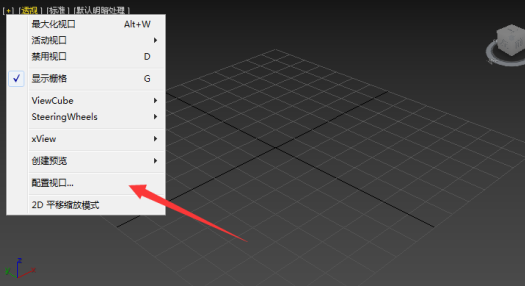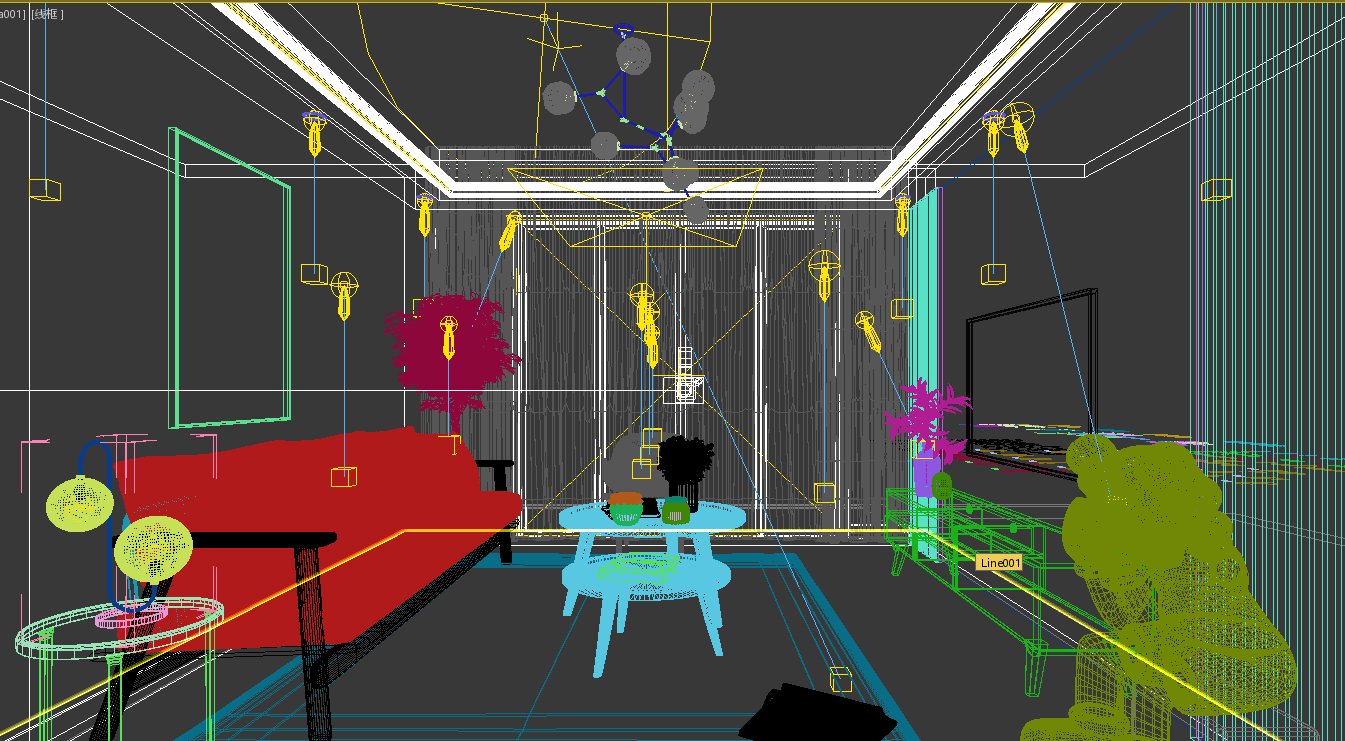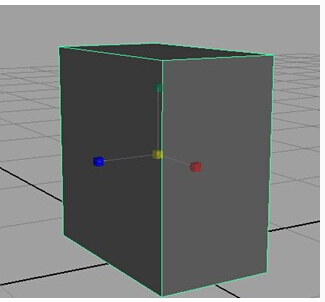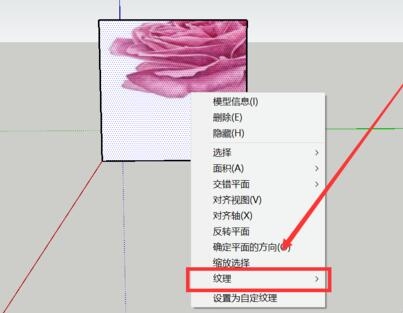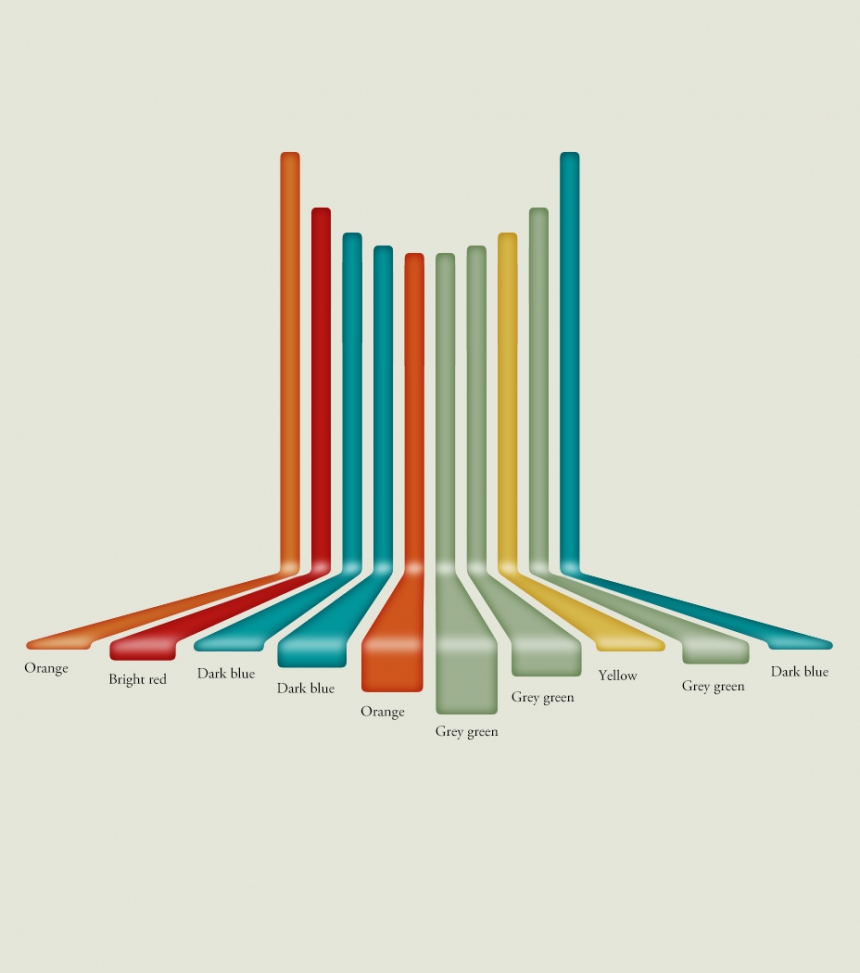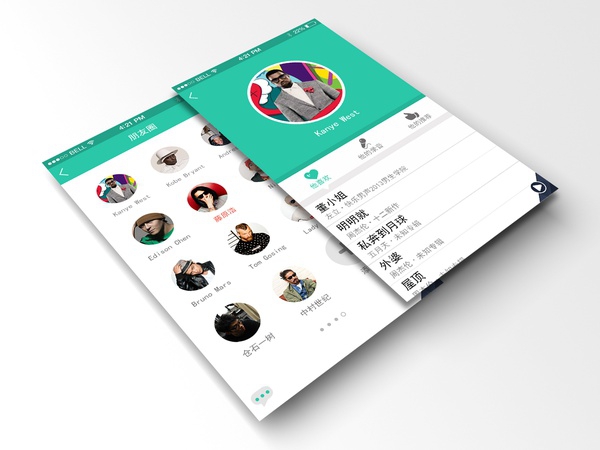3dmax软件中法线贴图烘焙的详细步骤与方法(3dmax如何烘焙法线贴图)优质
3DMAX如何烘焙法线贴图?在游戏制作与影视动画中。3dmax法线贴图烘焙的使用是非常重要的。本文小编将为大家分享3dmax软件中法线贴图烘焙的详细步骤与方法。感兴趣的小伙伴们快和小编一起来看看在3dsmax中怎么烘焙法线贴图。将uv映射到标准过程的高度。通过投影烘焙渲染出法线贴图的吧。3dmax软件中法线贴图烘焙的方法如下:
步骤一。在3dmax软件中。创建正方体。复制一个出来。为了区分。我这里改成白色。接下来白色模型卡线。加涡轮平滑或者网格平滑命令。现在两个模型坐标归零。此时位置大小刚好完美匹配。

步骤二。在3dmax中。选中这个线少的正方体。也就是我们的低模。打开UVW展开编辑器。接下来我们要给这个模型展UV。
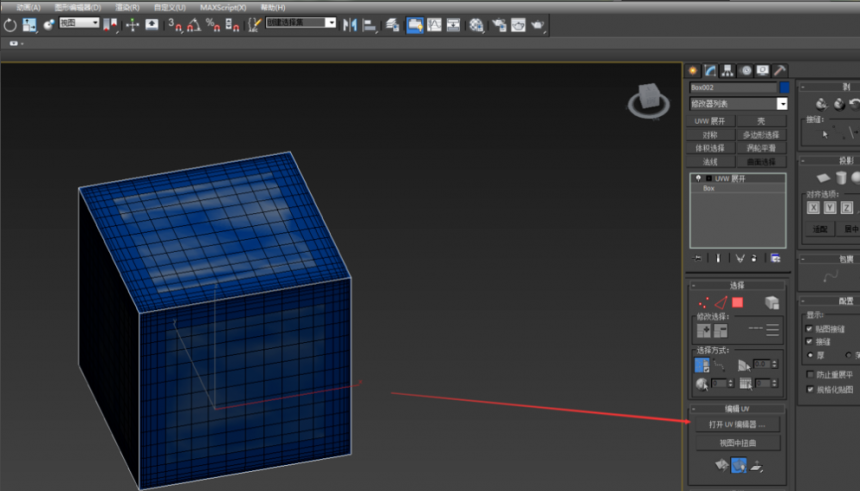
步骤三。在3dmax软件中摊开UV。我们把相邻的面放一起。断开面。(注意检查光滑组是否正确。这个正方体是默认形体。也没有进行什么特别操作。所以光滑组应该没什么问题。可跳过。)
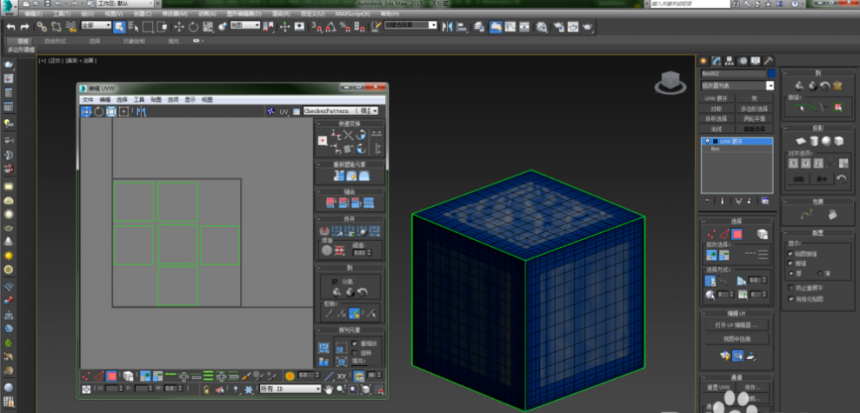
步骤四。接下来我们准备开始法线贴图烘焙。先选中图中蓝色的低模。先按大键盘的0键打开3dmax烘焙面板。然后选取高模。如图所示。

步骤五。在3dmax中重置一下参数。然后数量给2或者3。(当输入后确定了之后数量显示的还是0。这个我们不管他。)勾上框架。如图然后我们进行详细的参数设置。
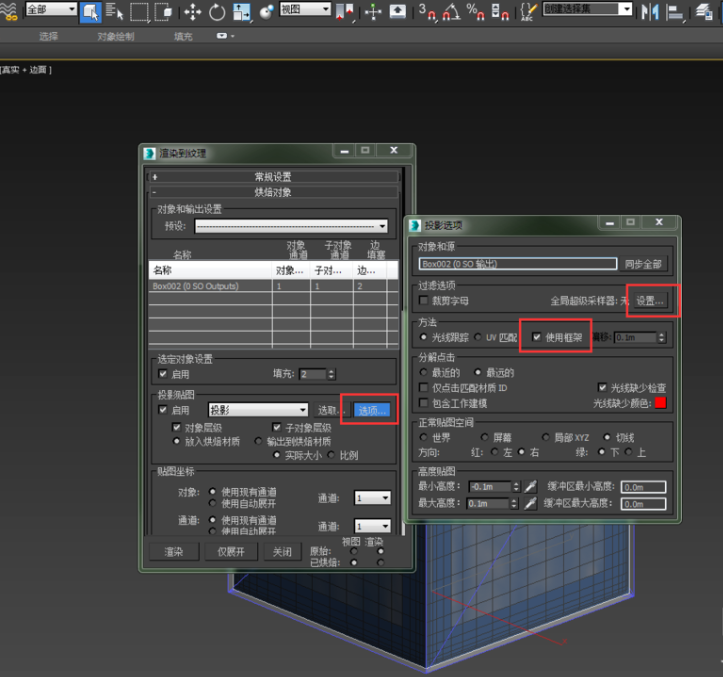
步骤六。参数设置好之后我们添加法线贴图。并且注意这里的UV要选择现有的UV。设置下贴图的精度。这里看自己的需求。然后设置下保存路径以及格式。然后点渲染。开始烘焙法线。3dmax法线烘焙完成。效果如下图所示。
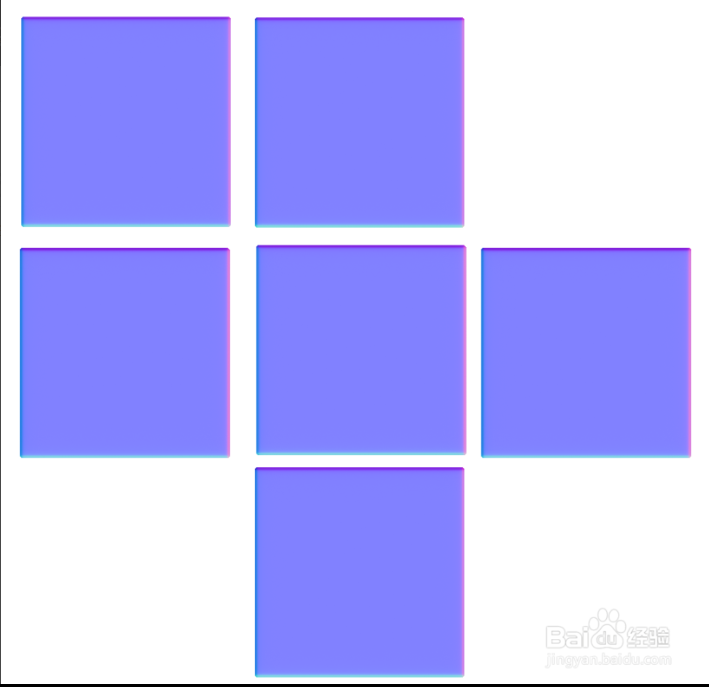
步骤七。接下来我们贴低模上去看看效果。按M打开材质编辑器。点开贴图拓展页。勾起凹凸。数量100。这里点击法线凹凸。然后如图点位图。选中3dmax烘焙的法线贴图。

步骤八。这里我们需要在3dmax材质编辑器中设置一下。按住红框不放。鼠标移动到箭头处点击。接下来的操作如图。
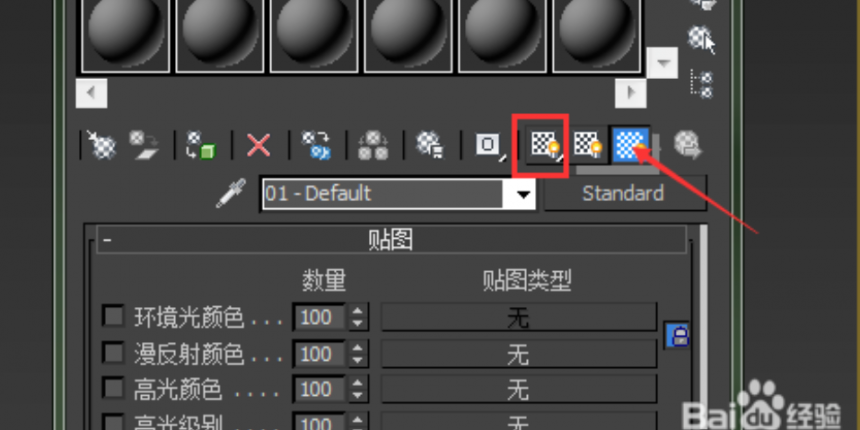
步骤九。3dmax软件中法线贴图烘焙完成。现在法线贴图效果已经显示到低模上了。效果如下图所示。
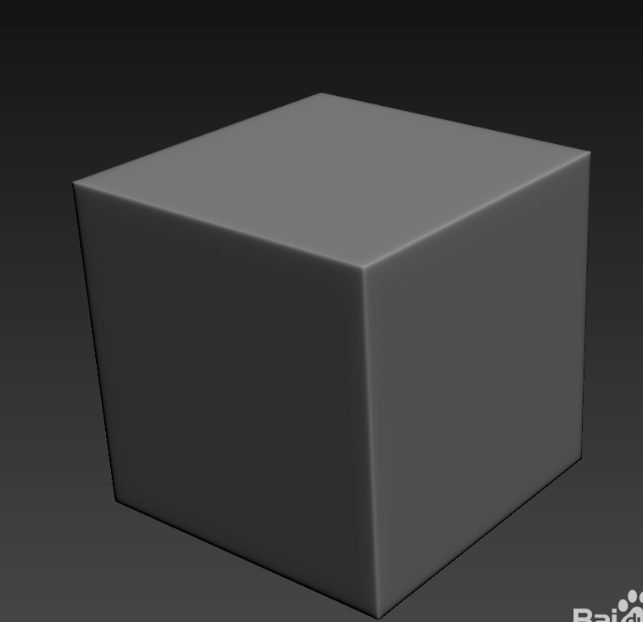
以上就是3dmax软件中法线贴图烘焙的详细步骤与方法。希望本文的方法分享可以给小伙伴们带来参考价值。上节中小编和大家分享了3dmax软件正确使用法线贴图的方法与步骤。感兴趣的小伙伴们可以点击查看一下。
更多精选教程文章推荐
以上是由资深渲染大师 小渲 整理编辑的,如果觉得对你有帮助,可以收藏或分享给身边的人
本文地址:http://www.hszkedu.com/23180.html ,转载请注明来源:云渲染教程网
友情提示:本站内容均为网友发布,并不代表本站立场,如果本站的信息无意侵犯了您的版权,请联系我们及时处理,分享目的仅供大家学习与参考,不代表云渲染农场的立场!